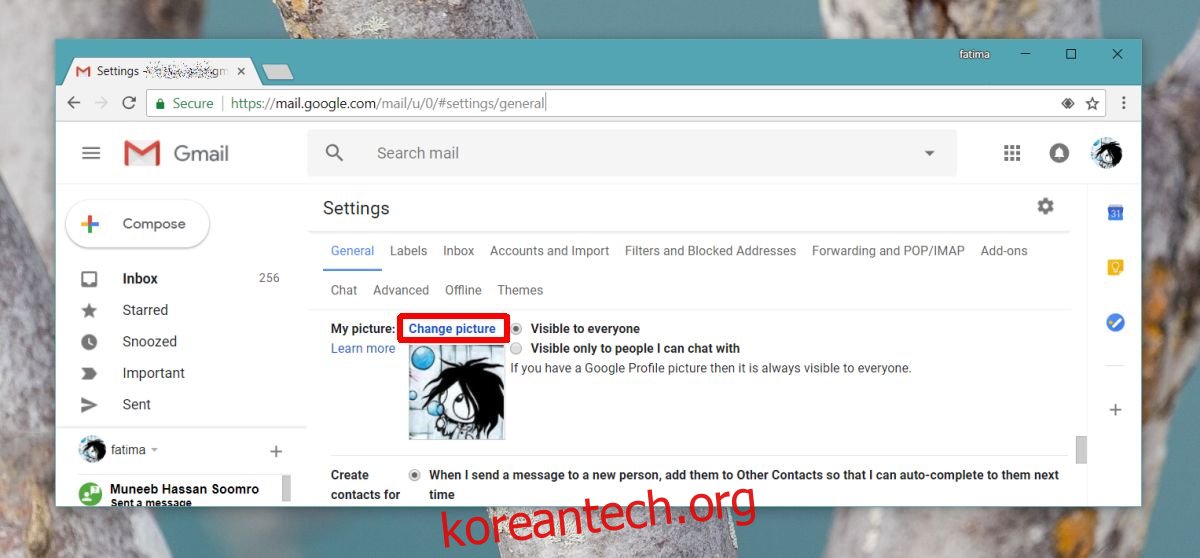Google에는 동일한 Google 계정으로 사용되는 다양한 웹 제품이 있습니다. Google 계정에 저장한 개인 정보를 한 곳에서 관리할 수 있지만 Gmail 프로필 사진은 관리할 수 있는 항목이 아닌 것 같습니다. Gmail 프로필 사진은 사람들이 귀하를 Gmail 또는 Google 연락처로 추가할 때 보게 되는 것이기 때문에 중요합니다.
Gmail 프로필 사진
Gmail을 열고 오른쪽 상단의 작은 톱니바퀴를 클릭합니다. 현재 프로필 사진 아래에 있습니다. 열리는 메뉴에서 설정을 선택합니다.
설정 페이지에서 일반 탭을 선택하고 아래로 스크롤합니다. 현재 Gmail 프로필 사진을 표시하는 내 사진이라는 섹션이 있습니다. 위에 있는 사진 변경 옵션을 클릭합니다.
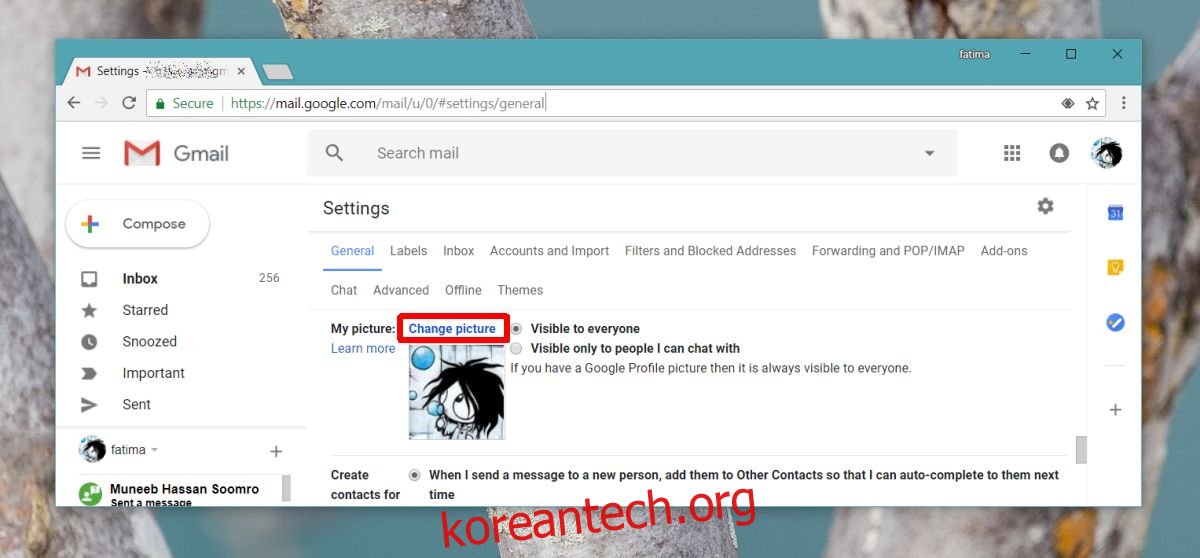
컴퓨터에서 새 사진을 검색하고 필요에 따라 선택하여 자르면 완료됩니다.
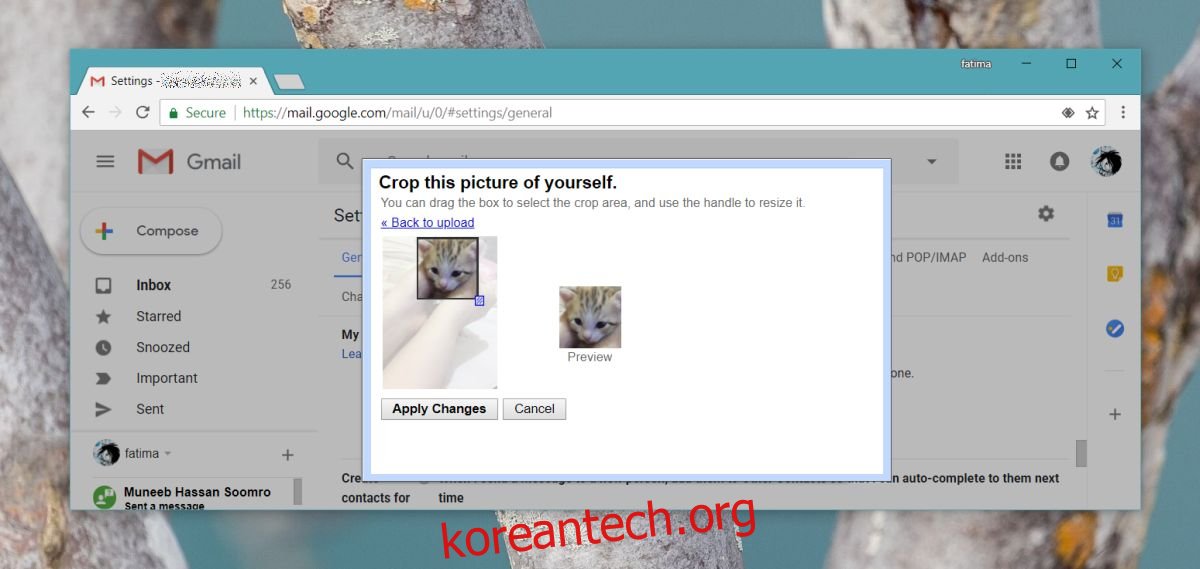
새 Gmail 프로필 사진은 나를 연락처로 추가한 모든 사람과 동기화되어야 하지만 동기화되지 않을 수 있습니다. 이는 사용자가 연락처에 대해 자신의 사진을 설정할 수 있는 옵션이 있기 때문일 수 있습니다. 새 사진은 결국 동기화되지만 시간이 걸릴 수 있습니다.
Gmail 프로필 사진을 변경해도 프로필 사진의 미리보기 이미지가 있는 Gmail 상단의 막대는 변경되지 않습니다. 그것이 당신의 Google+ 프로필 사진이기 때문입니다. 변경하려면 사진을 클릭하고 Google+ 프로필을 선택해야 합니다.
Google+ 프로필 페이지에서 수정 버튼을 클릭한 다음 프로필 사진을 변경합니다. 이 사진은 Gmail 프로필 사진보다 우선 적용되며 다른 사람의 연락처와 훨씬 더 빠르게 동기화됩니다.
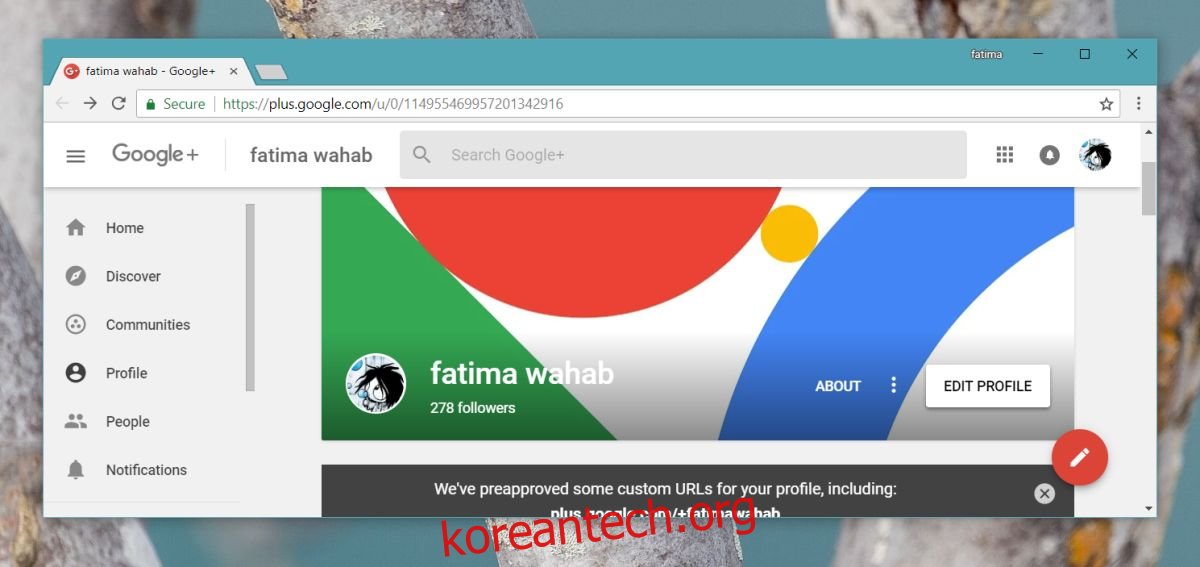
크롬 프로필 사진
Google 계정을 사용하여 Chrome의 환경설정을 동기화하면 Chrome 프로필 사진을 변경하는 과정이 조금 더 길어집니다.
먼저 Google Plus 프로필을 다시 방문합니다. 상단 막대에서 프로필 사진 축소판을 클릭하고(이전 스크린샷 참조) 사용 가능한 프로필 사진에서 사진을 선택합니다. 그런 다음 Chrome에서 로그아웃합니다. Chrome 프로필에 계정 흔적이 남아 있지 않은지 확인하세요. Chrome과 연결된 사용자를 삭제하고 새 사용자를 만들어야 할 수 있습니다. 새 Chrome 사용자에서 Gmail 계정으로 로그인하면 이전 프로필 사진 대신 새 프로필 사진이 나타납니다.
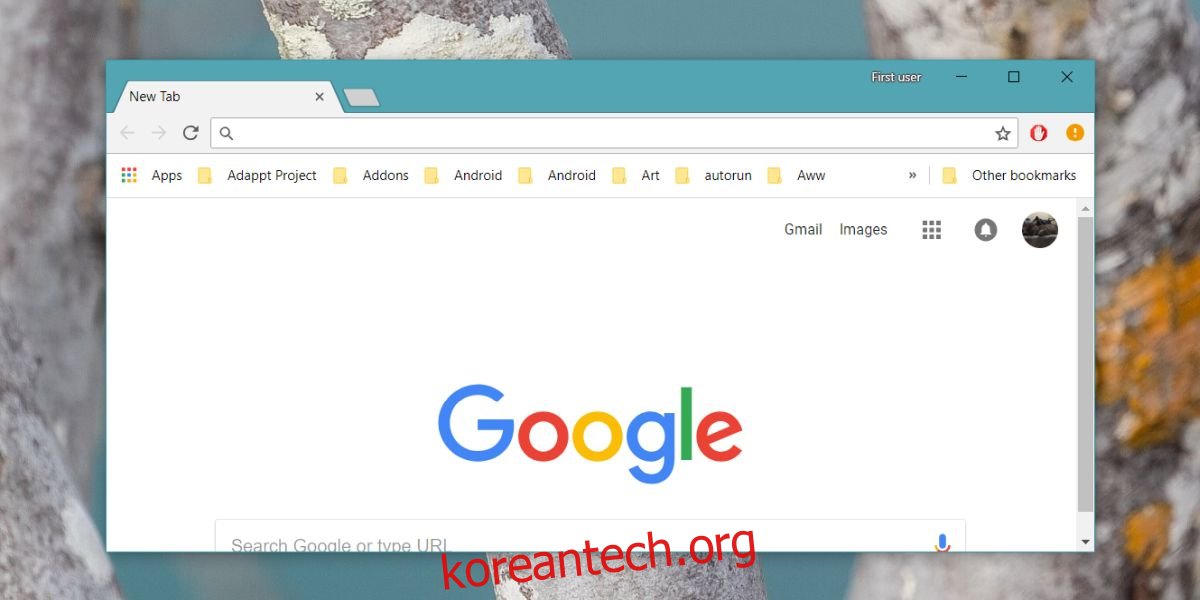
이 모든 것이 생각보다 심각하고 복잡하다는 것은 말할 필요도 없습니다. 오래된 프로필 사진은 사라지고 싶지 않은 것 같고 새로 고침하는 방법을 알아내는 것이 매우 어렵습니다.